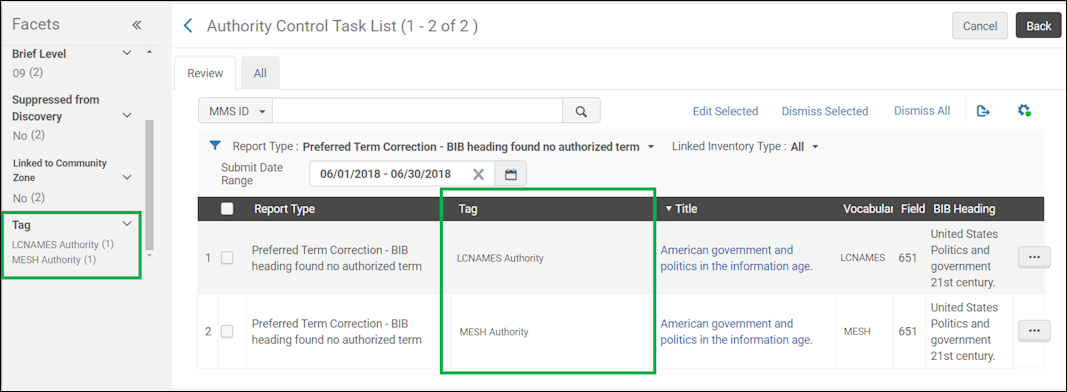Règles de contrôle d'autorité
- Catalogueur
- Gestionnaire de catalogue
- Administrateur de catalogue
- Gestionnaire du répertoire
- Administrateur général du système
Pour créer et configurer les règles de lien de vedettes bibliographiques et les règles de correction de terme préféré, vous devez avoir l'un des rôles suivants :
- Administrateur de catalogue
- Administrateur général du système
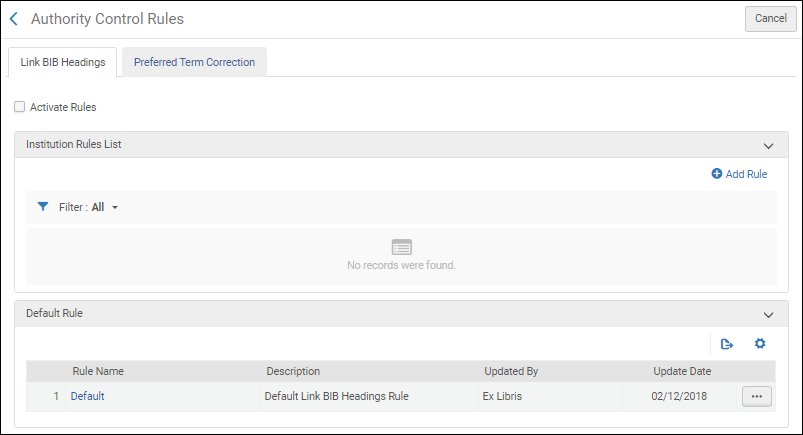
Règles de liaison de vedettes d'autorité
- Identifiant d'autorité - Fait référence aux informations d'identifiant d'autorité enregistrées dans les champs MARC 21 $0 ou UNIMARC $3, par exemple (pour plus de détails, voir Utiliser les identifiants du système d'origine pour lier les notices bibliographiques aux notices d'autorité).
-
Valeur en-têtes bibliographiques - Utilisé pour évaluer la valeur des vedettes bibliographiques affichées, afin de déterminer si la liaison doit être ignorée ou non.
Par exemple, si Valeur en-têtes bibliographiques est configuré comme contenant « Histoire de l'humanité » (voir ci-dessous), et que les vedettes bibliographiques affichées contiennent « Histoire de l'humanité », la liaison est ignorée.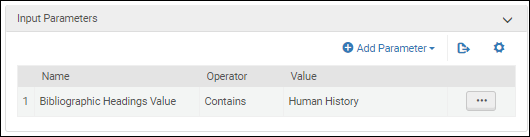 Paramètre Valeur en-têtes bibliographiques
Paramètre Valeur en-têtes bibliographiques
- Diacritique - Quand cette règle est définie, Alma ne normalise pas les signes diacritiques, mais tient compte de leur valeur d’encodage UTF-16 lors de la correspondance. Seuls les signes diacritiques ayant la même valeur UTF-16 sont considérés comme des correspondances. Par exemple, la vedette bibliographique ‘650 $$a Tröll’ est considérée comme « Diacritique = non identique » quand elle est comparée à la notice d'autorité ‘150 $$a Troll’.
- Champ - Quand vous sélectionnez ce paramètre, vous pouvez spécifier un numéro de champ en tant que valeur.
- Langue - Ce paramètre correspond aux informations cataloguées dans $9 (MARC 21) ou $7 (UNIMARC).
- Codes de sous-champ - Quand cette règle est définie, Alma compare le contenu et les sous-champs utilisés pour la mise en correspondance. Par exemple, la vedette bibliographique ‘700 $$a Shakespeare, William, $$d 1564-1616 $$t Tragedies’ est considérée comme « Codes de sous-champ = non identique » quand elle est comparée à la notice d'autorité ‘100 $$a Shakespeare, William, $$d 1564-1616 $$x Tragedies’.
- Code source - Quand ce paramètre est sélectionné, vous pouvez choisir des valeurs parmi la liste déroulante suivante : type d'autorité, tel que cote/classification, terme chronologique, nom d'entreprise, genre/forme, nom géographique, nom de réunion, nom personnel, nom commun ou titre uniforme.
- Nom de personne indifférencié - Ce paramètre examine les éléments suivants :
- Champ de contrôle 008 d'autorité MARC 21, position 32 = "b"
- Champ de contrôle 120 d'autorité UNIMARC, position 1 = "a"
Quand ce paramètre est sélectionné, vous pouvez sélectionner Vrai ou Faux.
- Vocabulaire - Quand ce paramètre est sélectionné, vous pouvez choisir n'importe lequel des codes de vocabulaire d'autorité locale ou de Zone de communauté auxquels vous avez accès.
- Si elles ne sont pas actives, activez les règles en cochant la case « Actif ».
- Vérifiez que la règle par défaut est configurée en accord avec les préférences de votre institution. Alma vérifie les règles en commençant par le début et applique la première règle dont tous les paramètres saisis sont respectés. Si aucune règle ne s’applique, la règle par défaut est utilisée. Nous vous recommandons de configurer la règle par défaut pour qu’elle effectue la liaison.
- Configurez les premières règles avec des paramètres de saisie toujours applicables. Utilisez un seul paramètre par règle pour vous assurer que ce paramètre s’applique toujours, sans dépendre des autres paramètres. Par exemple, si une institution souhaite que les notices ne soient jamais liées si des sous-champs ne correspondent pas, sa première règle pourrait être la suivante :
- Paramètre de saisie : codes de sous-champ = non identique
- Configuration de workflow : ne pas lier
- En dessous de cette règle, configurez les règles qui doivent uniquement s’appliquer dans d’autres cas, si d’autres conditions spécifiques sont respectées. Vous pouvez associer différents paramètres pour qu’elles s’appliquent uniquement à un ensemble de circonstances spécifique. Par exemple, si une bibliothèque souhaite éviter la normalisation des signes diacritiques pour un vocabulaire spécifique, sa règle pourrait ressembler à la règle suivante :
- Paramètres de saisie :
- Vocabulaire = Finnish Name Authority File
- Diacritique = non identique
- Configuration de workflow : ne pas lier
- Paramètres de saisie :
- S’il existe un sous-cas spécifique dans lequel l’institution souhaite que la liaison soit effectuée, elle peut ajouter une règle de type Configuration de workflow : Lier au-dessus de la règle qui empêcherait la liaison dans les cas généraux. Vous pouvez également ajouter une étiquette lors de la liaison, pour aider les catalogueurs à identifier ces vedettes dans la liste des tâches de contrôle d’autorité.
Contrôle d'autorité - Exclure des vedettes de la liaison
Les utilisateurs peuvent éviter que des vedettes spécifiques soient liées à une notice d'autorité par des processus automatiques, en ajoutant $$9 no_linkage au champ autorisé.
Cette fonction est particulièrement utile quand un champ contient des données similaires à une vedette existante, mais qui ne sont pas vraiment liées à cette vedette. Cela empêche le champ d'être associé de manière erronée avec la vedette et améliore l'intégrité des métadonnées de la bibliothèque.
Cela est utile dans les cas où le nom d'un créateur est identique à celui d'un créateur autorisé, et lorsqu'il n'existe pas suffisamment de données pour distinguer les deux et empêcher la liaison (par exemple, une bibliothèque catalogue une ancienne thèse de John Smith et n'a pas plus d'informations biographiques sur le créateur).
Cette fonctionnalité n'est pas disponible pour les notices de la Zone de communauté ou les notices bibliographiques liées à la Zone de communauté.
Créer des règles de liaison de vedettes BIB
- Ouvrez la page Règles de contrôle d'autorité (Menu de configuration > Ressources > Général > Règles de contrôle d'autorité), puis sélectionnez l'onglet Lier les vedettes BIB.
- Dans la section Liste des règles de l'institution, sélectionnez Ajouter règle.
- Saisissez un nom et une description pour la règle.
- Saisissez les paramètres d'entrée.
- Dans la section Paramètres d'entrée, sélectionnez Ajouter un paramètre.
- Dans les listes déroulantes, sélectionnez une option (pour le nom), puis un opérateur.
- Saisissez ou sélectionnez une valeur, puis cliquez sur Ajouter un paramètre.
- Saisissez les paramètres de configuration du workflow.
- Sélectionnez l'une des méthodes d'application suivantes :
- Lier – Sélectionnez cette option si vous souhaitez que le traitement Autorités - Lien de vedettes bibliographiques ou l'option de liaison après enregistrement (dans l'Éditeur de métadonnées) procède à la liaison des vedettes bibliographiques lorsque le critère d'une des règles de liaison de vedettes BIB est rempli.
- Ne pas lier – Sélectionnez cette option si vous souhaitez que le traitement Autorités - Lien de vedettes bibliographiques ou l'option de liaison après enregistrement (dans l'Éditeur de métadonnées) ne procède pas à la liaison des vedettes bibliographiques lorsque le critère d'une des règles de liaison de vedettes BIB est rempli.
-
Sélectionnez une étiquette dans la liste déroulante Étiqueter en tant que (facultatif).
Veuillez noter que les étiquettes des règles de contrôle d'autorité s'affichent à la fois pour les règles de liaison de vedettes BIB et les règles de correction de terme préféré (quand elles sont activées pour votre système ; voir Gérer la correction du terme préféré pour plus d'informations).
Les étiquettes sont utilisées uniquement pour les traitements de liaison automatique des vedettes bibliographiques (lorsque vous sélectionnez l'option Lier) et aident à simplifier le processus de gestion des notices dans la liste des tâches du contrôle d'autorité. Veuillez noter que lorsque l'option Ne pas lier est sélectionnée, il est impossible de spécifier une étiquette.S'il n'y a pas d'étiquette, ajoutez-en de la manière suivante :- Sélectionnez Ajouter une étiquette.
- Cliquez sur Ajouter une ligne.
- Saisissez un code d'étiquette (qui s'affiche dans la liste des tâches du contrôle d'autorité, dans la colonne Étiquette, et comme facette), une description, puis sélectionnez Oui ou Non pour indiquer s'il s'agit de l'étiquette par défaut.
- Cliquez sur Ajouter une ligne.
- Répétez ce processus pour ajouter d'autres étiquettes.
- Cliquez sur Personnaliser ou Enregistrer. Veuillez noter que toutes les étiquettes que vous créez apparaissent dans la liste Étiqueter en tant que.
- Sélectionnez l'une des méthodes d'application suivantes :
- Cliquez sur Enregistrer.
Votre règle est ajoutée à la section Liste des règles de l'institution. Une fois une règle créée, vous pouvez la sélectionner pour la modifier, la dupliquer ou la supprimer. Quand plusieurs règles sont définies, vous pouvez également changer l'ordre des règles en utilisant les options Déplacer vers le haut et Déplacer vers le bas. Chaque règle peut être activée ou désactivée de manière individuelle.
- Cochez la case Activer règles pour que les règles que vous créez soient appliquées lorsque des notices sont enregistrées ou lorsque le traitement de liaison des vedettes bibliographiques tente de lier automatiquement des vedettes bibliographiques. Veuillez noter que les onglets Lier les vedettes BIB et Correction de terme préféré disposent chacun d'une case Activer règles pour que chaque type de règle puisse être activé/désactivé de manière indépendante.
Exemples de cas d'utilisation
Lier lorsque des valeurs de champ spécifiques sont respectées
Si vous souhaitez que le traitement Autorités - Lier des vedettes bibliographiques lie les vedettes bibliographiques lorsque certaines valeurs de champ spécifiques sont respectées, vous pouvez réaliser la configuration de la manière suivante.
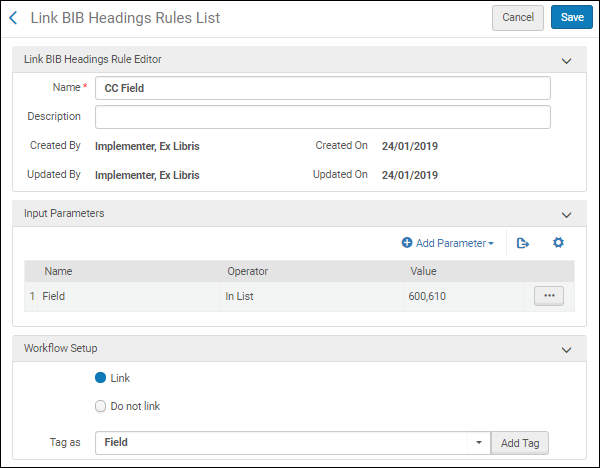
Lier lorsque des valeurs de code spécifiques sont respectées
Si vous souhaitez que le traitement Autorités - Lier des vedettes bibliographiques lie les vedettes bibliographiques lorsque certaines valeurs de code spécifiques sont respectées, vous pouvez réaliser la configuration de la manière suivante.
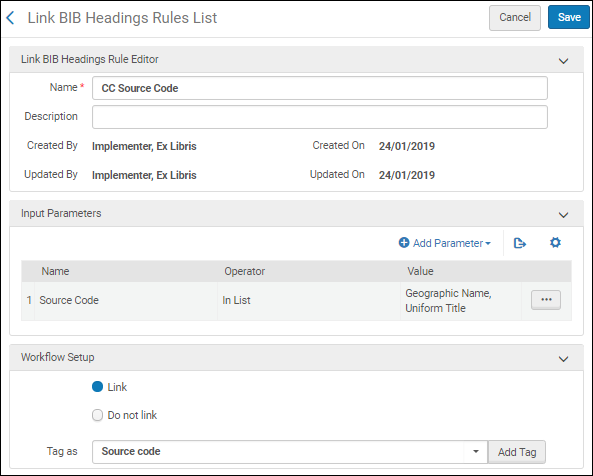
Liste des tâches du contrôle d'autorité
Utiliser des étiquettes
Avec les règles de liaison de vedettes BIB, vous pouvez configurer des étiquettes pour gérer des notices dans la liste des tâches du contrôle d'autorité (voir la procédure Créer des règles de liaison de vedettes BIB). Pour voir une liste des étiquettes de règles de contrôle d'autorité, consultez l'exemple ci-dessous. Veuillez noter que ces étiquettes s'affichent à la fois pour les règles de liaison de vedettes BIB et, lorsqu'elles sont activées, les règles de correction de terme préféré (voir Gérer la correction du terme préféré pour plus d'informations).
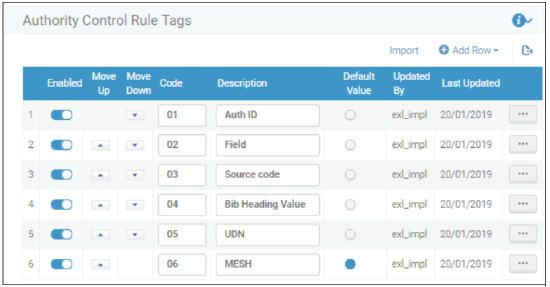
Lorsque les étiquettes sont utilisées dans les règles de liaison des vedettes BIB, elles apparaissent en tant que facettes que vous pouvez utiliser pour filtrer la liste des notices dans l'onglet Tout de la liste des tâches du contrôle d'autorité (Ressources > Catalogage > Liste des tâches du contrôle d'autorité).
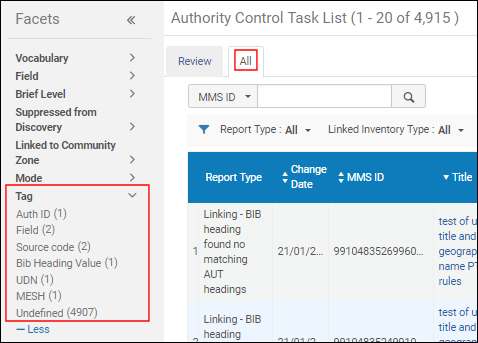
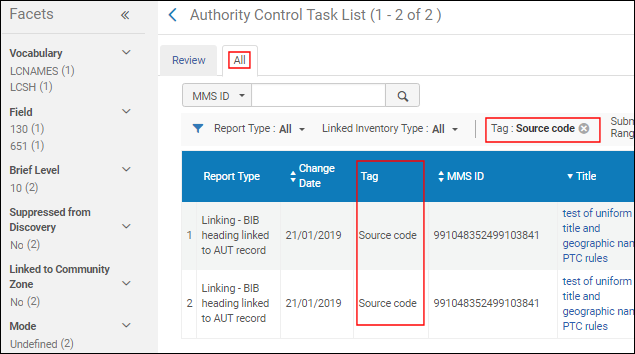
Gérer la correction de terme préféré
- Les notices qui doivent être corrigées automatiquement
- Les notices qui ne doivent jamais être corrigées
- Les notices dont la correction doit être suggérée dans la liste des tâches du contrôle d'autorité, mais pas exécutée automatiquement (en attente d'arbitrage/examen manuel)
- Identifiant d'autorité - Ce paramètre fait référence aux informations d'identifiant d'autorité enregistrées dans les champs MARC 21 $0 ou UNIMARC $3, par exemple (pour plus de détails, voir Utiliser les identifiants du système d'origine pour lier les notices bibliographiques aux notices d'autorité).
- Champ - Quand vous sélectionnez ce paramètre, vous pouvez spécifier un numéro de champ en tant que valeur.
-
Règles d'indication - Quand vous sélectionnez ce paramètre, toutes les règles d'indication que vous avez créées apparaissent dans une liste déroulante, dans laquelle vous pouvez faire votre choix. Les règles d'indication sont exécutées dans les métadonnées de la notice d'autorité.
Pour plus d'informations, voir Travailler avec des règles d'indication. - Langue - Ce paramètre correspond aux informations cataloguées dans $9 (MARC 21) ou $7 (UNIMARC).
- Les champs normaux et liés sont liés à des notices d'autorité différentes - Cette option apparaît si le champ 880 est activé (par Ex Libris) comme un champ d'autorisation. Cette option peut être utilisée pour identifier les cas où un champ et son champ 880 lié sont reliés à différentes autorités multilingues. Vous pouvez choisir entre vrai et faux.
- Code source - Quand ce paramètre est sélectionné, vous pouvez choisir des valeurs parmi la liste déroulante suivante : type d'autorité, tel que cote/classification, terme chronologique, nom d'entreprise, genre/forme, nom géographique, nom de réunion, nom personnel, nom commun ou titre uniforme.
- Vocabulaire - Quand ce paramètre est sélectionné, vous pouvez choisir n'importe lequel des codes de vocabulaire d'autorité locale ou de Zone de communauté auxquels vous avez accès.
Créer des règles de correction de terme préféré
- Ouvrez la page Règles de contrôle d'autorité (Menu de configuration > Ressources > Général > Règles de contrôle d'autorité), puis sélectionnez l'onglet Correction de terme préféré.
- Dans la section Liste des règles de l'institution, sélectionnez Ajouter règle.
- Saisissez un nom et une description pour la règle.
- Saisissez les paramètres d'entrée.
- Dans la section Paramètres d'entrée, sélectionnez Ajouter un paramètre.
- Dans les listes déroulantes, sélectionnez une option (pour le nom), puis un opérateur.
- Saisissez ou sélectionnez une valeur, puis cliquez sur Ajouter un paramètre.
- Saisissez les paramètres de configuration du workflow.
- Sélectionnez l'une des méthodes d'application suivantes :
- Appliquer la correction du terme préféré
- Appliquer la correction du terme préféré effectué par le personnel
- Ne pas appliquer la correction du terme préféré
-
Sélectionnez une étiquette dans la liste déroulante Étiqueter en tant que (facultatif). Veuillez noter que lorsque l'option Ne pas appliquer la correction du terme préféré est sélectionnée, il est impossible de spécifier une étiquette.S'il n'y a pas d'étiquette, ajoutez-en de la manière suivante :
- Sélectionnez Ajouter une étiquette.
- Cliquez sur Ajouter une ligne.
- Saisissez un code d'étiquette (qui s'affiche dans la liste des tâches du contrôle d'autorité, dans la colonne Étiquette, et comme facette), une description, puis sélectionnez Oui ou Non pour indiquer s'il s'agit de l'étiquette par défaut.
- Cliquez sur Ajouter une ligne.
- Répétez ce processus pour ajouter d'autres étiquettes.
- Cliquez sur Personnaliser. Veuillez noter que toutes les étiquettes que vous créez apparaissent dans la liste Étiqueter en tant que.
- Sélectionnez l'une des méthodes d'application suivantes :
- Cliquez sur Enregistrer.
Votre règle est ajoutée à la section Liste des règles de l'institution. Une fois une règle créée, vous pouvez la sélectionner pour la modifier, la dupliquer ou la supprimer. Quand plusieurs règles sont définies, vous pouvez également changer l'ordre des règles en utilisant les options Déplacer vers le haut et Déplacer vers le bas. Chaque règle peut être activée ou désactivée de manière individuelle.
- Cochez la case Activer règles.
Cette case doit être cochée pour que les règles que vous créez soient appliquées lorsque des notices sont enregistrées ou lorsque le traitement de liaison des vedettes bibliographiques tente de lier automatiquement des vedettes bibliographiques. Veuillez noter que les onglets Lier les vedettes BIB et Correction de terme préféré disposent chacun d'une case Activer règles pour que chaque type de règle puisse être activé/désactivé de manière indépendante.
Exemples de cas d'utilisation
Ignorer certaines notices pour la correction de terme préféré
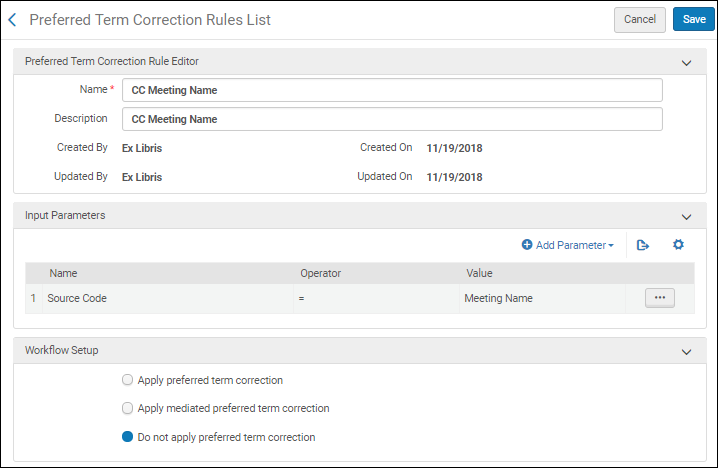
Identifier certaines notices en vue de leur arbitrage
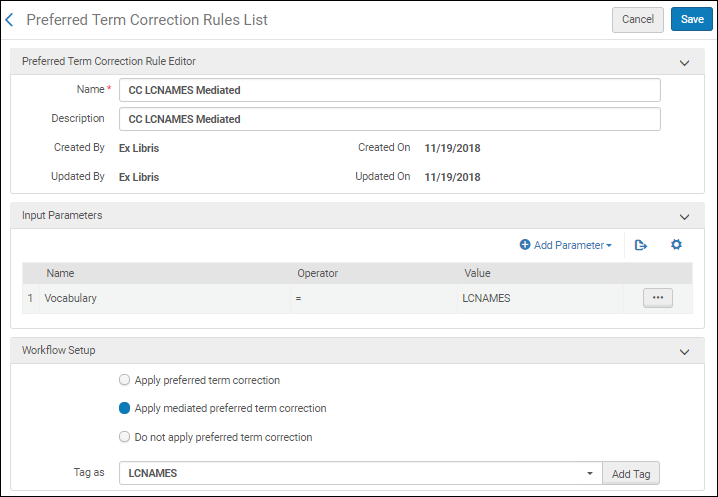
Automatiser certaines corrections et identifier d'autres notices en vue de leur arbitrage
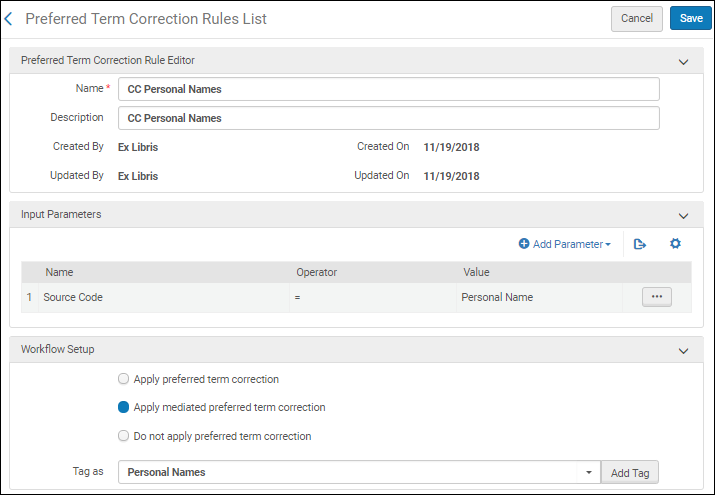
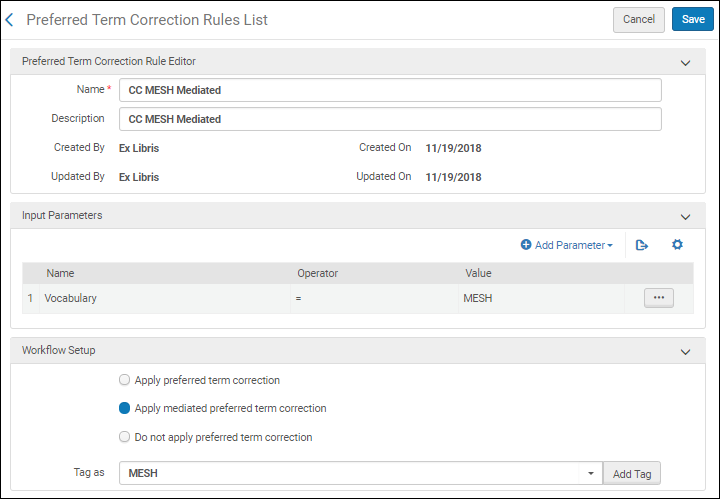
Liste des tâches du contrôle d'autorité
Utiliser les modes et les étiquettes
Avec les règles de correction de terme préféré, vous pouvez spécifier les changements à effectuer automatiquement ou ceux devant être identifiés en vue d'un arbitrage. Les options de la liste des tâches du contrôle d'autorité fournissent une méthode pour filtrer les notices à l'aide de ces spécifications. Les étiquettes que vous spécifiez dans vos règles de correction de terme préféré peuvent également être filtrées dans la liste des tâches du contrôle d'autorité. Voir les exemples ci-dessous.
-
ModeLe mode identifie lorsque les règles ont été appliquées automatiquement ou ont fait l'objet d'un arbitrage spécifié.
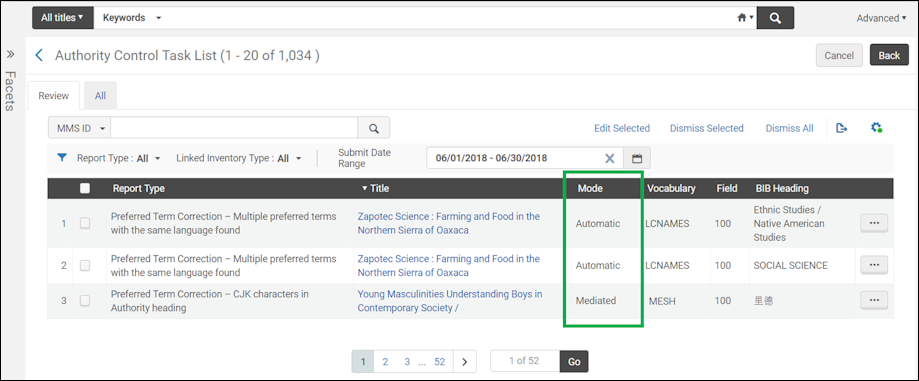 Colonne Mode
Colonne Mode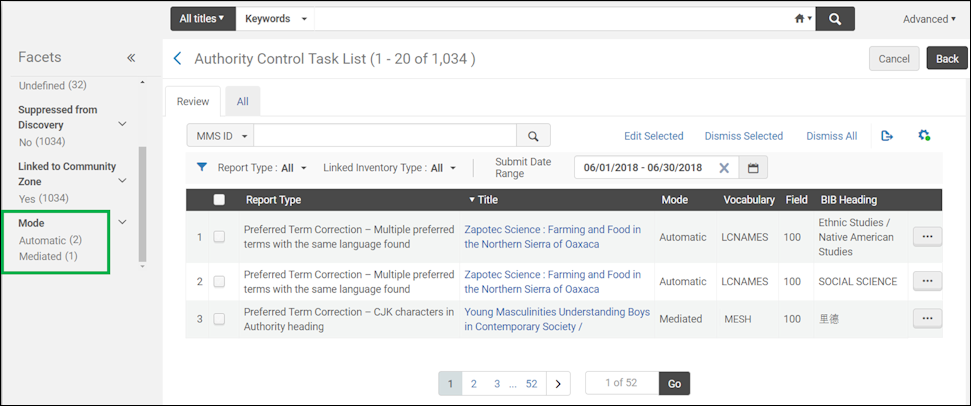 Facette Mode
Facette Mode
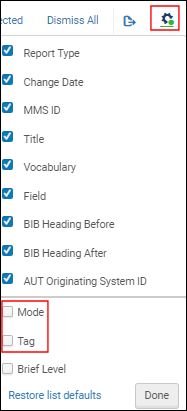
Appliquer les changements des corrections arbitrées dans la liste des tâches du contrôle d'autorité
Après avoir examiné les corrections arbitrées dans l'onglet Réviser de la liste des tâches du contrôle d'autorité, vous pouvez appliquer les corrections aux vedettes bibliographiques que vous souhaitez corriger. La notice bibliographique est corrigée avec les données de la notice d'autorité. Les corrections arbitrées peuvent être appliquées de la manière suivante :
- Lignes individuelles
- Plusieurs lignes
- Toutes les lignes arbitrées